複数のUSB機器を複数のPCで使いたい。そんな方におすすめのガジェットがUSB切り替え機。
私の環境にPS5が追加されUSBケーブルがさらに抜き差しが面倒になってきたので、最大4つの機器を4台のPCやゲームで使えるUSB切り替え機を導入しました。
USBで使う機器ってマウスやキーボードだけでしょ?って言う方もいるかもしれませんが、PCとPS5共有出来るガジェットがたくさんあります。
- マウス
- キーボード
- デュアルセンスコントローラー
- USBストレージ
- オーディオインターフェース
- USBマイク
- USBDAC
などなどUSB接続する機器ならなんでも接続できます。


バトロワ系ゲームをボイスチャットする時も、PCとPS5でオーディオインターフェース、マイク、デュアルセンスを共有出来るので、USBケーブルを抜き差しすることなくボタン1つで切り替えOK。
USB切替機U3-SW-T4レビュー
本体サイズは94mx97mmx23mmで小型サイズ。
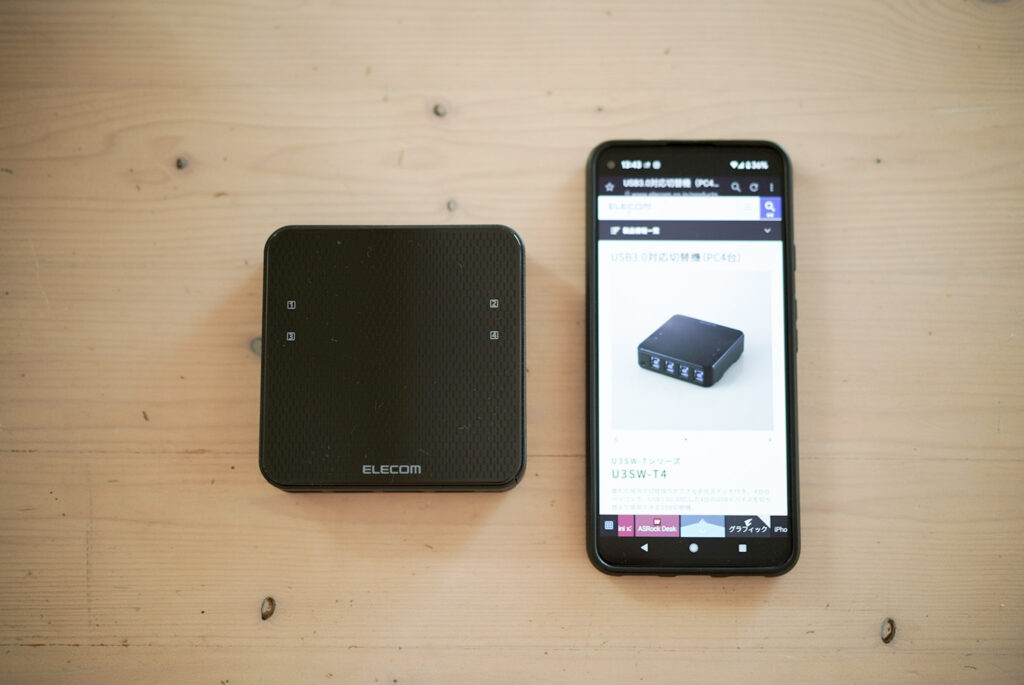
前面にマウスやキーボードを挿すUSB-Aポートと給電用のMicroUSBポート。

背面にはPCやPS5を用のUSB-Bと切替ボタン用の3.5mmジャック。

切り替えボタンは1.8mのケーブル先にボタンがあります。
USB3.0のケーブルが4本付属。長さは約180cm2本と120cm2本。ケーブルの太さは約6mmとちょっと太い。


接続方法
接続方法は使う機器をUSB端子に接続するだけでOK。
最大4台のパソコンで4つのUSB機器を切り替えできる
私の使用用途はマウス・キーボード・デュアルセンス・DACをPC2台とPS5で切り替えたい。
U3-SW-T4の使用感
切り替えは1→2→3→4→1と順番に切変わります。
ホワイトのランプで繋がっている機器が分かります。

使い勝手は良くなりましたがケーブルがかなり邪魔になりますね。
デスク裏に隠せば良いが、裏側(更に)ゴチャつく様に… とりあえず余っていたケーブルボックスに入れよう。

Steamのコントローラーについて
SteamのゲームはデュアルセンスをUSBで接続するだけで認識されます。
ちなみにSteamはスイッチのコントローラーも認識するので、フルコントローラーサポートのゲームはすぐプレイできます。
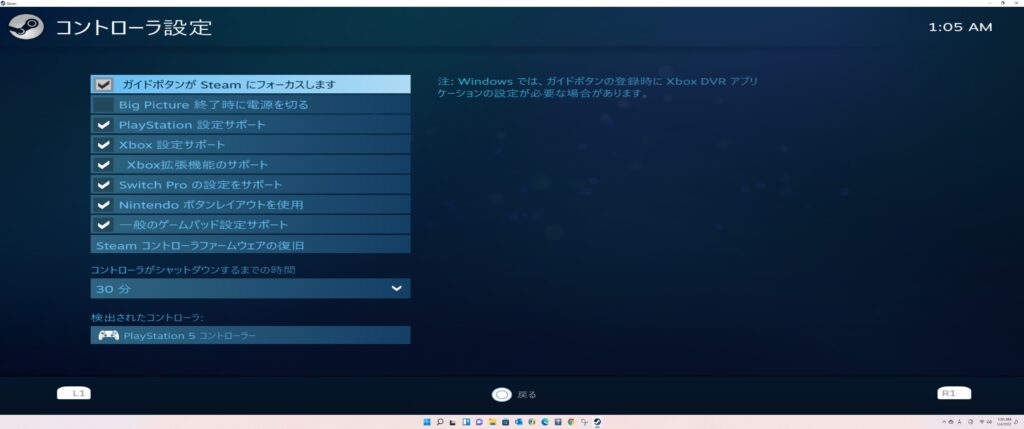
PCとPS5で共有するときの注意点は、PS5(PS4)ゲームをインストールしたストレージは繋がない方が良いです。PS5でシェア機能で撮った動画や写真は共有できますが、ゲームデータは最悪破損する可能性があるのでPS5に直接繋げましょう。
USB3.0の電力は5V0.9aが上限になります。
オーディオインターフェースやUSBDACなど電力が大きいガジェットは電力用のUSBケーブルの接続が必要です。
オーディオ用のUSBDACでCayin RU6はHub経由では電力が足りなくなりました。
U3-SW-T4 3つの欠点
ケーブルが邪魔になる
4台のPC(ゲーム機)と4台のガジェットを同時に繋ぐとケーブルが邪魔になるので、配置を考えないとカオスになりますね。
切り替え機用にケースを用意した方が良いですね。
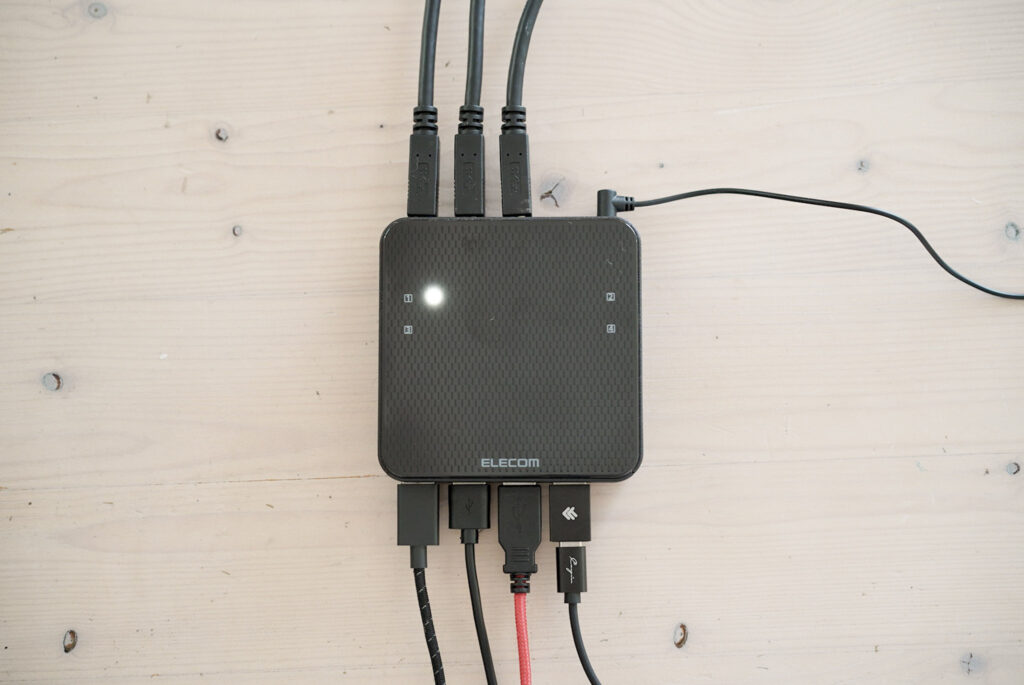

2から1に切り替えができない
1から4まで順番に切り替わる使用なので2から1に切り替えるには三回ボタンを押す必要があります。
切替機本体にボタンがない
別に切り替えボタンが付属していますが、ケーブルが細くて長期間使用に耐えられるか心配になります。本体側にも切り替えボタンが欲しかったです。
付属ケーブルが太い
4本のUSBケーブルが付属していますが4本とも約6mmと太めで取り回ししづらいです。
U3-SW-T4 3つの良い点
切り替えボタンが別にある
ケーブル付き切り替えボタンが付いているので、切り替え機は裏に隠してボタンのみ露出させる事ができます。

USB3.0対応
USB3.0は電力が5V0.9aとUSB2.0の倍近い電力が取れます。
HDDやSSDも 1台ならいける。
ケーブル脱着式
ケーブルが脱着できるので使用する機器だけ接続できます。使う機器が2台であれば2本のケーブルで良いのでケーブルマネジメントは楽になります。
USB切り替え機U3SW-T4レビュー PCとPS5でUSB機器を共有できるおすすめガジェットのまとめ
PS5でボイスチャットをしながらゲームをして、PCではweb会議をするなどボタン1つで切り替えができるのでかなり楽になりました。
ただ8本のケーブルがかなり邪魔なので、今後はUSBケーブルのケーブルマネジメントを考えないといけないです。
ではまた!




